¿Cómo borrar la caché de aplicaciones en mi Amazon Fire Tv? - Rápido y sencillo
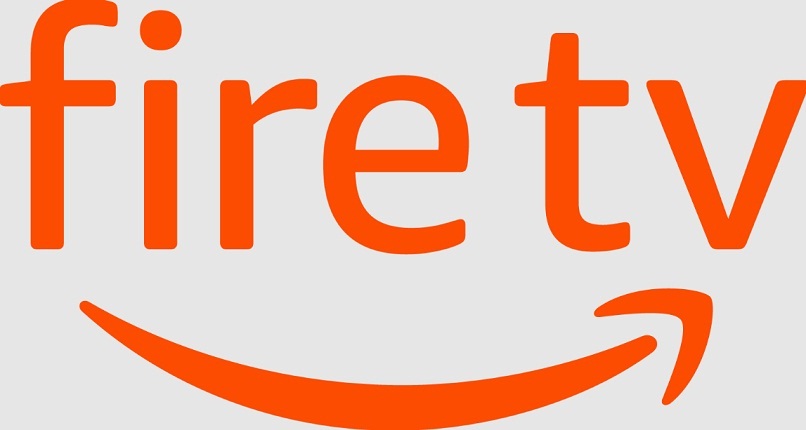
Al ser un dispositivo que trabaja con el sistema operativo Android, el cual puede ser conectado a nuestro Smart TV y obtener el beneficio de aplicaciones, además de poder duplicar la pantalla, trae consigo una disyuntiva que puede afectar la memoria como es la aparición de la caché que toda aplicación contiene, por suerte con solo ingresar en las configuraciones la podremos eliminar y en este artículo te enseñaremos como hacerlo.
¿Qué hacer para borrar el caché de una o más aplicaciones desde la configuración de tu Amazon Fire Tv?
Borrar la caché de las aplicaciones que tenemos instaladas en el dispositivo que nos ofrece la compañía Amazon, es uno de los procesos más sencillo que se podrá hacer, solo bastará seguir los siguientes pasos:

- Accedemos al apartado de configuraciones, pulsando en el botón 'Configuración'.
- Seguidamente damos clic en la opción del menú 'Aplicaciones'.
- Deslizamos hasta el apartado 'Gestionar las aplicaciones instaladas', damos clic.
- Pulsaremos en la aplicación que se desea eliminar la caché, sólo se podrá elegir una.
- Damos clic en la opción que podemos observar, 'Borrar la caché'
- Y listo, con esto podrás eliminar la caché para que las aplicaciones funcionen y no se traben en su uso.
¿De qué manera borrar los datos de todas tus aplicaciones a la vez?
Similar a los pasos que fueron mencionados previamente, para eliminar los datos de las aplicaciones tendremos que seguirlo con la diferencia de que en vez de dar clic en el botón de 'Borrar la caché', presionamos en el botón 'Borrar Datos'.
Cabe destacar que lamentablemente no existe una función para eliminar los datos de varias aplicaciones al mismo tiempo, en cambio el usuario tendrá que pulsar en cada aplicación que desee eliminar los datos de la misma, recordar que esto borrara toda información que la aplicación recopiló desde su inicio.
¿Qué otros métodos usar para qué el almacenamiento de tu Amazon Fire TV tenga más espacio?
El lado negativo de estos dispositivos, es el poco espacio que estos traen consigo, al entrar en 'Configuraciones' - 'My Fire Tv' - 'Acerca de' - 'Almacenamiento', en el podremos visualizar el espacio que tiene el dispositivo disponible, si el espacio está casi completo, una de las opciones más rápidas es eliminar la caché y los datos de las aplicaciones ya instaladas, si esto no funciona, el usuario puede optar por las siguientes opciones:
Recibir actualizaciones en el dispositivo
Una de las opciones que están automáticas en el dispositivo son las actualizaciones, aunque existe la posibilidad que en algunos momentos estas actualizaciones se vean interrumpidas por falta de espacio. Lo mejor para solucionar este problema es dirigirse a la sección de almacenamiento y eliminar las aplicaciones que no se están haciendo uso, para luego seguir los siguiente pasos:
- Nos dirigimos a configuración.
- Damos clic en 'Mi Fire TV'.
- Luego presionamos en la opción 'Acerca de'.
- Seleccionamos la opción 'Buscar actualización del sistema'.

Cabe destacar que el mínimo de espacio que debe estar disponible es de 500 MB, para que la actualización funcione y se instale de forma automática.
Liberar el almacenamiento completo
Además de eliminar la caché y los datos de las aplicaciones, existen otro tipo de opciones por las que podemos optar para obtener más espacio en el dispositivo y poder descargar más aplicaciones, unas de ellas siendo:
Desinstalar aplicaciones con poco uso: de forma automática el dispositivo trae consigo unas aplicaciones que ocupan una considerada parte del espacio, en ciertas oportunidades estas no son usadas, lo mejor para ello es eliminarlas, para ello hacemos lo siguiente:
- Accedemos al menú de configuración del Fire TV y damos clic en 'Aplicaciones'.
- Seleccionamos la opción 'Administrar aplicaciones instaladas'.
- Procedemos a dar selección a la aplicación que deseamos remover de la lista.
- Damos clic en el botón 'Desinstalar' y lo volvemos hacer en el mensaje de confirmación que se observa.
Restablecer el dispositivo a la versión de fábrica: esta opción es la recomendada si las previas soluciones no funcionan, restablecer la configuración predeterminada del equipo, hará que se eliminen toda aplicación que fue instalada como Amazon Prime, Netflix, entre otras, junto con su información, liberando así el espacio del dispositivo.
Cabe destacar, que esta última opción de reiniciar el Fire Stick TV, borrará también toda información personal que se colocó al momento de primer uso, además de desvincular la cuenta Amazon, es decir, que al momento que finalice esta restauración tendremos que configurar el dispositivo como si fuera nuevo y colocar de nuevo las preferencias que deseamos.